Guide sur DoubleLocker Supprimer (Désinstaller DoubleLocker ransomware)
DoubleLocker est un ransomware-type de virus de mobiles qui a pour but le système d’exploitation Android. Cette variante d’Android virus se propage comme une fausse mise à jour Adobe Flash. Après l’infiltration, il crypte les fichiers et les changements de verrouillage de code PIN. Puis malware tente de pirater de la victime compte en banque et demande de payer 0.0130 Bitcoins.
La caractéristique importante de l’DoubleLocker ransomware est que c’est un “à deux étages” programmes malveillants. La première tâche qu’il effectue sur l’appareil ciblé est le piratage de la victime PayPal ou compte bancaire. Puis il commence le chiffrement des données, verrouille le mobile et les exigences de payer la rançon. Par conséquent, il a des caractéristiques de la banque de troie et de fichiers de cryptage de virus.
Selon les cyber-chercheurs, c’est un premier mobile de ransomware qui abuse de Android accessibilité de cette façon. Cependant, le virus devrait être mis à jour et utilisé uniquement pour escroquer de l’argent de la banque en ligne comptes. Ainsi, dans le cas de l’attaque, les victimes sont conseillé de retirer DoubleLocker ransomware immédiatement avec un mobile-friendly logiciels malveillants outil de suppression.
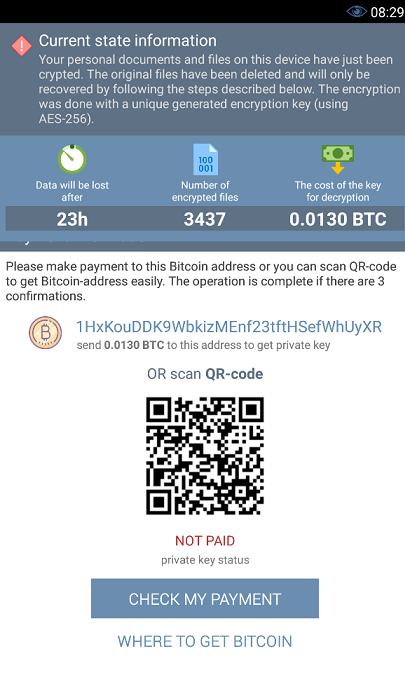
Télécharger outil de suppressionpour supprimer DoubleLocker ransomware
Une fois DoubleLocker pénètre à l’intérieur de l’appareil Android, il demande “Google Play Services” des fonctionnalités d’accessibilité. Si les utilisateurs de donner cette permission, le malware obtient les droits d’administration du téléphone. Puis elle se définit comme une page d’accueil par défaut de l’application, ou en d’autres termes, le lanceur d’applications.
Les utilisateurs qui ont installé faux mise à jour Adobe Flash n’est pas au courant de cette activité malveillante. Toutefois, lorsqu’une victime clique sur le bouton home, il ou elle active crypto-malware. Ainsi, l’appareil est verrouillé. Le problème est que DoubleLocker change le code PIN. Cependant, les victimes de perdre l’accès à leurs téléphones mobiles.
Pendant ce temps, ransomware crypte toutes les informations qui y sont stockées et aux exigences pour payer la rançon dans les 24 heures. Une fois que les attaquants de recevoir l’argent, l’appareil est déverrouillé et les fichiers déchiffrés automatiquement. Toutefois, la confiance des attaquants n’est pas une sage décision.
Il est préférable de se concentrer sur DoubleLocker ransomware d’enlèvement et de restauration de fichiers à partir de sauvegardes. J’espère que votre appareil crée automatiquement des sauvegardes et les stocke dans le cloud. Il n’y a pas d’information que les logiciels malveillants pouvez crypter des fichiers dans le cloud de stockage. Ainsi, se débarrasser de malware et ne pas risquer de perdre votre argent.
Comme nous l’avons mentionné cette Android ransomware se répand comme un faux jour Adobe Flash sur les sites web compromis. Ainsi, vous devez vous en tenir à Google Play Store si vous avez besoin d’installer certains programmes. Aussi, n’oubliez pas que les programmes malveillants pourraient contourner la sécurité et à agir comme une application légitime. Cependant, vous devez toujours télécharger le logiciel à partir de la vérifiées développeurs.
En outre, l’application disponible mises à jour peuvent apparaître comme une notification, ou vous pouvez les trouver dans le Google Play Store. Ainsi, les installer uniquement à partir de là. D’autres sources de la distribution de différents types de logiciels malveillants.
Les experts en sécurité de la Suède rappelons également que vous devez être prudent avec les autres cliquable de protection du contenu pour mobiles, les attaques de logiciels malveillants. Donc, ne cliquez pas sur des liens suspects et des annonces. En outre, ne téléchargez pas inconnu des applications ou des outils de sécurité promu dans les pop-ups. Supprimer DoubleLocker ransomware asap.
Comment faire pour enlever DoubleLocker ransomware?
DoubleLocker ransomware de suppression peut être compliqué si vous avez un non-enracinée appareil Android. Les victimes ne peuvent déverrouiller le téléphone en réinitialisant le téléphone à l’état usine. Ensuite, il est possible d’effacer le virus avec un logiciel de sécurité.
Si des logiciels malveillants attaqué enracinée un téléphone Android qui a activé le débogage modèle peut profiter d’Android Debug Bridge (ADB) de l’outil. Ainsi, ils n’ont pas besoin d’usine réinitialiser le téléphone pour le déverrouiller et retirer DoubleLocker ransomware. Une fois que le téléphone du PIN est réinitialisé, les victimes peuvent désinstaller ransomware avec un mobile-friendly programme de sécurité.
Découvrez comment supprimer DoubleLocker ransomware depuis votre ordinateur
- Étape 1. Supprimer DoubleLocker ransomware utilisant le Mode sans échec avec Réseau.
- Étape 2. Supprimer DoubleLocker ransomware à l'aide de System Restore
- Étape 3. Récupérer vos données
Étape 1. Supprimer DoubleLocker ransomware utilisant le Mode sans échec avec Réseau.
a) Étape 1. Accès au Mode sans échec avec Réseau.
Pour Windows 7/Vista/XP
- Démarrer → Arrêt → Redémarrer → OK.

- Appuyez sur et maintenez la touche F8 jusqu'à ce que Options de Démarrage Avancées s'affiche.
- Sélectionnez Mode sans échec avec mise en Réseau

Pour Windows 8/10 utilisateurs
- Appuyez sur le bouton d'alimentation qui apparaît à la Windows écran de connexion. Appuyez sur et maintenez la touche Maj enfoncée. Cliquez Sur Redémarrer.

- Dépannage → options Avancées → Paramètres de Démarrage → Redémarrer.

- Choisissez Activer le Mode sans échec avec Réseau.

b) Étape 2. Supprimer DoubleLocker ransomware.
À présent, vous devez ouvrir votre navigateur et télécharger un certain type de logiciel anti-malware. Choisissez la confiance, de l'installer et de l'avoir analyser votre ordinateur contre les menaces malveillantes. Lorsque le ransomware est trouvé, retirez-la. Si, pour une raison quelconque, vous ne pouvez pas accès au Mode sans échec avec Réseau, aller avec une autre option.Étape 2. Supprimer DoubleLocker ransomware à l'aide de System Restore
a) Étape 1. Accès au Mode sans échec avec Command Prompt.
Pour Windows 7/Vista/XP
- Démarrer → Arrêt → Redémarrer → OK.

- Appuyez sur et maintenez la touche F8 jusqu'à ce que Options de Démarrage Avancées s'affiche.
- Sélectionnez Mode sans échec avec Command Prompt.

Pour Windows 8/10 utilisateurs
- Appuyez sur le bouton d'alimentation qui apparaît à la Windows écran de connexion. Appuyez sur et maintenez la touche Maj enfoncée. Cliquez Sur Redémarrer.

- Dépannage → options Avancées → Paramètres de Démarrage → Redémarrer.

- Choisissez Activer le Mode sans échec avec Command Prompt.

b) Étape 2. Restaurer les fichiers et paramètres.
- Vous devez tapez cd de restauration dans la fenêtre qui s'affiche. Appuyez Sur Entrée.
- Type de rstrui.exe et de nouveau, appuyez sur Entrée.

- Une fenêtre pop-up et appuyez sur Suivant. Choisissez un point de restauration, puis appuyez à nouveau sur Suivant.

- Appuyez Sur Oui.
Étape 3. Récupérer vos données
Alors que la sauvegarde est essentielle, il y a encore peu d'utilisateurs qui n'en ont pas. Si vous êtes l'un d'entre eux, vous pouvez essayer de le ci-dessous à condition méthodes et vous pourriez être en mesure de récupérer des fichiers.a) En utilisant les Données de Récupération de Pro pour récupérer des fichiers chiffrés.
- Télécharger Data Recovery Pro, de préférence à partir d'un site web digne de confiance.
- Scan de votre appareil pour les fichiers récupérables.

- Les récupérer.
b) Restaurer des fichiers à travers Windows les Versions Précédentes
Si vous aviez la Restauration du Système est activée, vous pouvez récupérer des fichiers à travers Windows les Versions Précédentes.- Trouver un fichier que vous souhaitez récupérer.
- Cliquez-droit sur elle.
- Sélectionnez Propriétés, puis les versions Précédentes.

- Choisir la version du fichier que vous souhaitez récupérer et cliquez sur Restaurer.
c) À l'aide de l'Ombre à Explorer pour récupérer des fichiers
Si vous avez de la chance, le ransomware n'a pas de suppression de vos clichés. Elles sont faites par votre système automatiquement lorsque le système se bloque.- Aller sur le site officiel (shadowexplorer.com) et d'acquérir de l'Ombre application de l'Explorateur.
- Mis en place et ouvert.
- Appuyez sur le menu déroulant et choisissez le disque que vous voulez.

- Si les dossiers sont récupérables, ils apparaissent il. Appuyez sur le dossier, puis à l'Exportation.
* SpyHunter scanner, publié sur ce site est destiné à être utilisé uniquement comme un outil de détection. plus d’informations sur SpyHunter. Pour utiliser la fonctionnalité de suppression, vous devrez acheter la version complète de SpyHunter. Si vous souhaitez désinstaller SpyHunter, cliquez ici.

